SakuttoBookを実際に試していただくためにサンプル版をご用意しました。SakuttoBook Trial版です。XcodeがインストールされたMacintoshがあれば、Xcodeに付属するiOSシミュレータでiPhone上での動作をご確認頂けます。なお、作成したアプリを実機にインストールしたり、App Storeには申請頂けません。
SakuttoBook Trial版が必要とするものは
Mac OS X 10.7.4以降のインテルMac
Xcode 4.4
となっています。XcodeはMacintoshのApp Storeから無料でダウンロード頂けます。現在の最新ハージョンはXcode 4.4となっています。Mac OS X 10.7.4以降のMacintoshにインストールできます。App Storeからアプリをダウンロードするためには、事前にApple IDの登録が必要です(Apple IDの登録には費用はかかりません)。「Xcode 4.4」をダウンロードしてMacintoshにインストールします。
SakuttoBook Trial版はXcodeの4.3.2で作成していますが、Xcode 4.xであれば動作します。Xcodeの4.3.x以前の古いバージョンはiOS Developer Programにお申込みされるとダウンロードできます。iOS Dev Centerからログインすると、Xcodeのすべてのバージョンがダウンロード可能になります。SakuttoBook Trial版はXcode 4.4でなくても、すでにMacintoshにXcode 4の別バージョンがインストールされている場合は、そのバージョンでご確認頂けます。
◆iOS Dev Center[Apple Developer]
http://developer.apple.com/devcenter/ios/index.action
SakuttoBook Trial版は横書きのみの機能限定版となっています。
PDFの差し替え
テキスト目次の作成
書誌情報の登録
タップおよびスワイプでのページめくり
Webビュー(書誌情報のページのみ)
のみとなっています。製品版に含まれている
動画リンク
URLリンク
サムネイル画像の表示
ブックマークの登録
アプリ内マルチコンテンツ
書誌情報の非表示
などの機能は用意していませんのでご了承下さい。
また、実際にPDFを貼り込んでSakuttoBookの機能を確認頂くために、縦書きのサンプル用PDFと目次テキストをご用意いたしました。下記のフォームからお申込みいただくと、「SakuttoBookTrial」のサンプルファイルをメールでお届けいたします。まずZIP圧縮されたメールの添付ファイルを解凍して下さい。「SakuttoBookTrial」フォルダがサンプルのXcodeのプロジェクトファイルです。
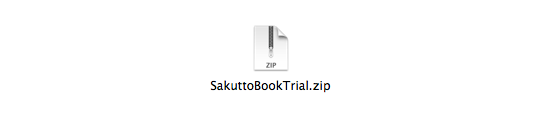

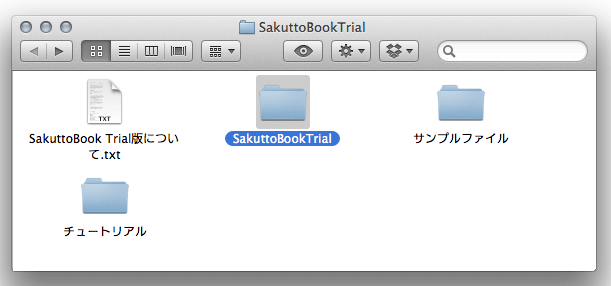

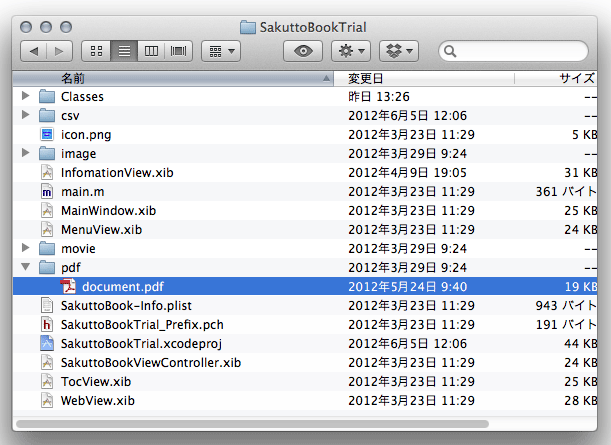
ステップ1 ドキュメントPDFを差し替える
SakuttoBookは貼り込まれているPDFを更新してiPhoneアプリを作成します。すでにダミーのPDFが「document.pdf」として貼り込まれています。アプリ化したいPDFのファイル名を「document.pdf」にして、「SakuttoBookSample」フォルダ内にある「pdf」フォルダ内に上書きします。ファイル名が「document.pdf」になっていない場合は[コピー]のウィンドウは表示されません。[コピー]ウィンドウを表示してPDFを確実に置き換えて下さい。


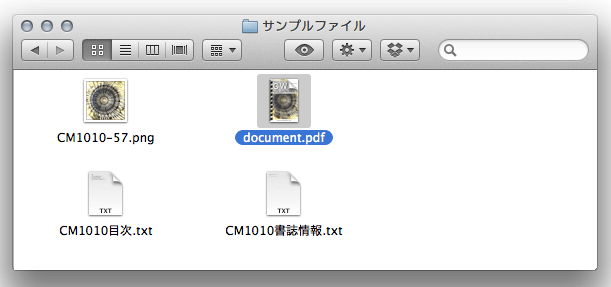

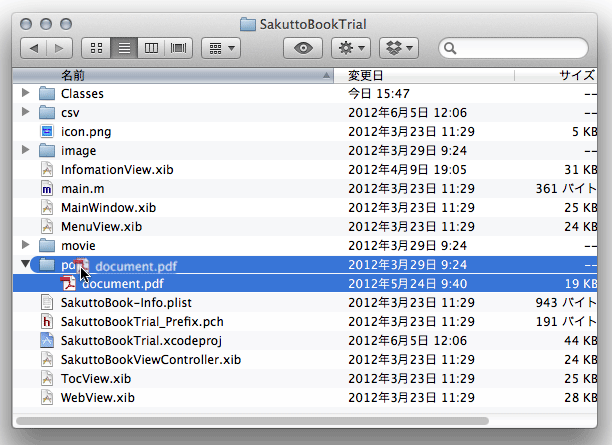

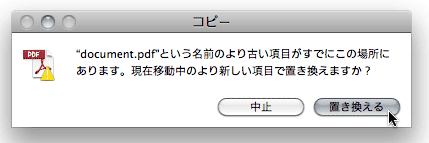
ステップ2 書誌情報を入力する
「SakuttoBookSample」フォルダ内の「SakuttoBookTrial.xcodeproj」をダブルクリックします。Xcodeが起動してプロジェクトファイルが開きます。左ウィンドウにある[Show the Project Navigator]で[Recources]を展開します。
[Recources]ある「bookDefine.csv」を選択します。ここに「SakuttoBookサンプル版テキスト」内の書誌情報をコピーしてペーストします。「SakuttoBookサンプル版テキスト」をテキストエディットなどのエディターで開いて下さい。「bookDefine.csv」内の書誌情報の4行のテキストを差し替えます。
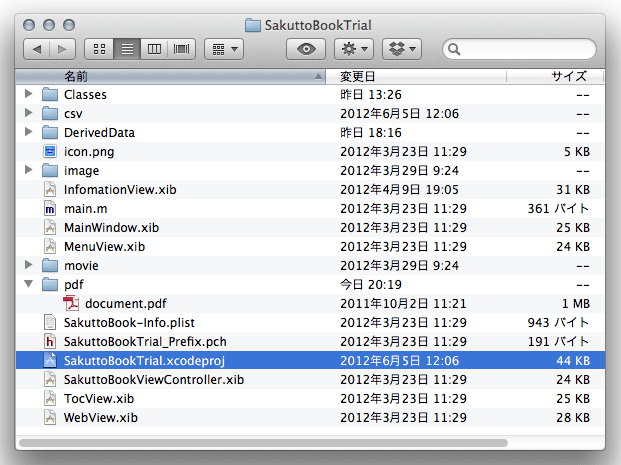

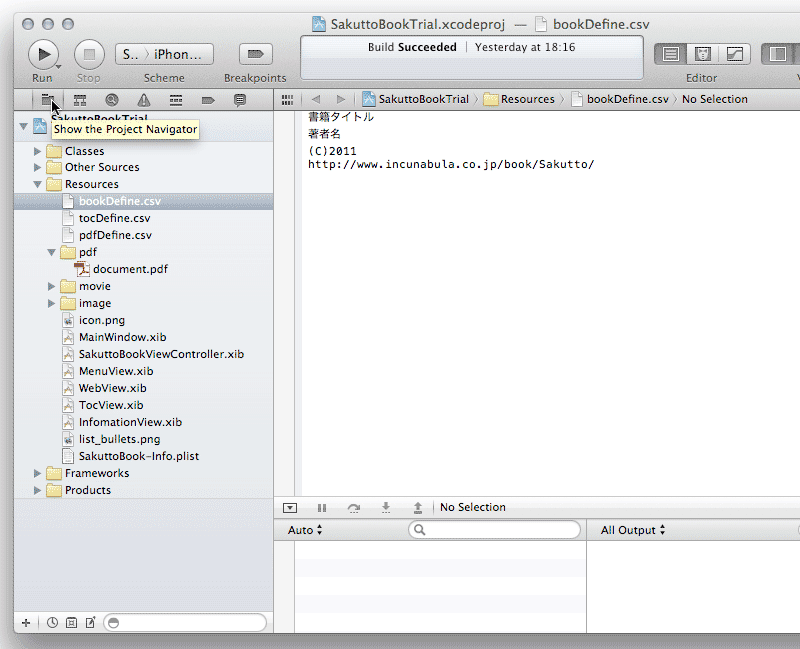

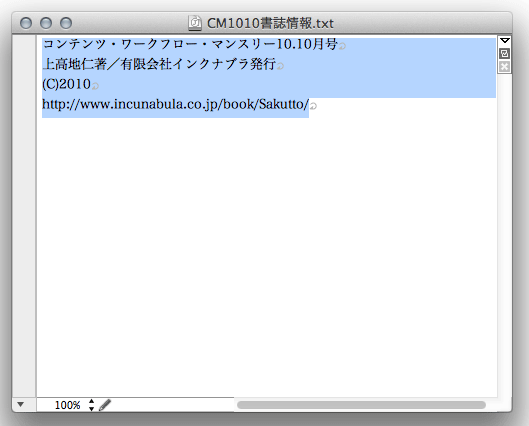

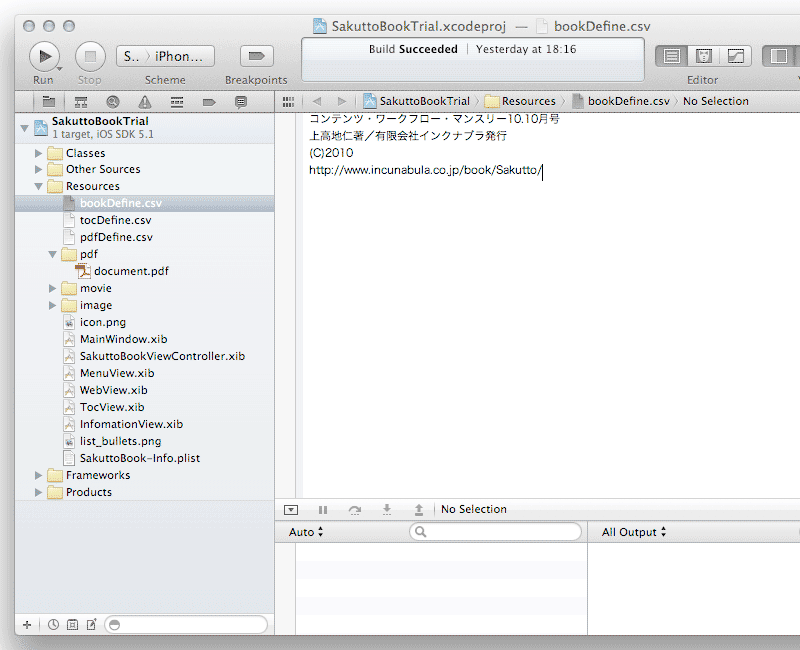
ステップ3 目次情報を入力する
[Recources]ある「tocDefine.csv」を開きます。下部のウィンドウに目次の情報をコピーします。サンプルの目次テキストはサンプルフォルダ内の「CM1010目次」に置かれています。目次情報は3つの要素で構成されています。
ページ番号,ランク(階層),目次のテキスト
となっています。それぞれを半角のカンマで区切ります。ページ番号はPDFの最初のページからの番号で、ランク(階層)を「2」にすると、目次テキストの行頭が1文字分インデントされます。最大「3」まで指定できます。


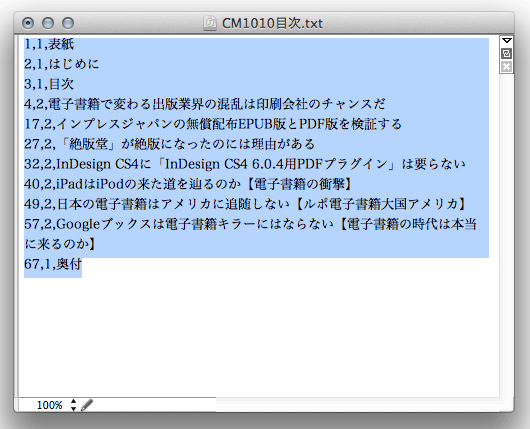

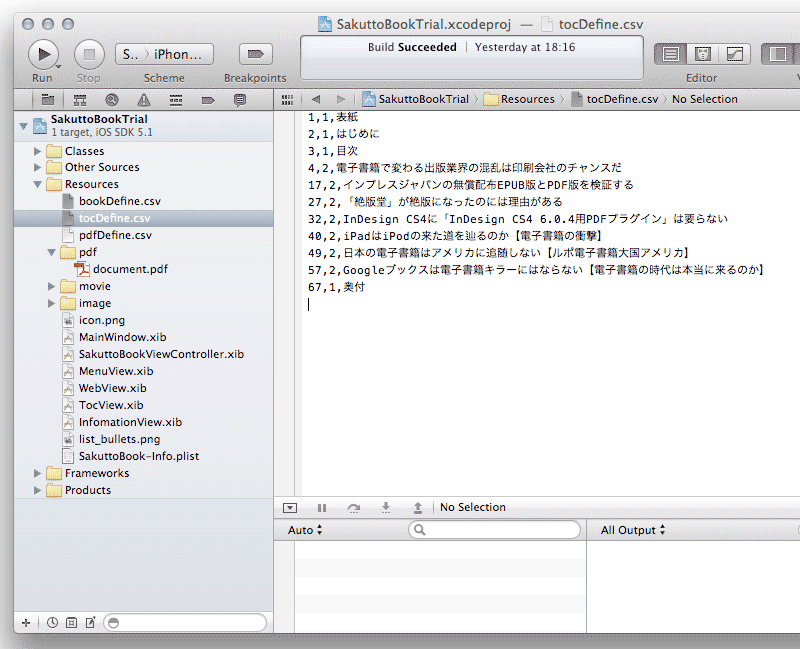
ステップ4 クリーニングしてビルドする
後はビルド(アプリ化すること)して、iOSシミュレータで表示するだけです。ビルドする前に、プロジェクトをクリーニングします。XcodeのProductメニューから[Clean]して下さい。Xcode上で編集したファイルはグレーで表示されますが、クリーニングするとナビゲータ上で白いアイコンに戻ります。
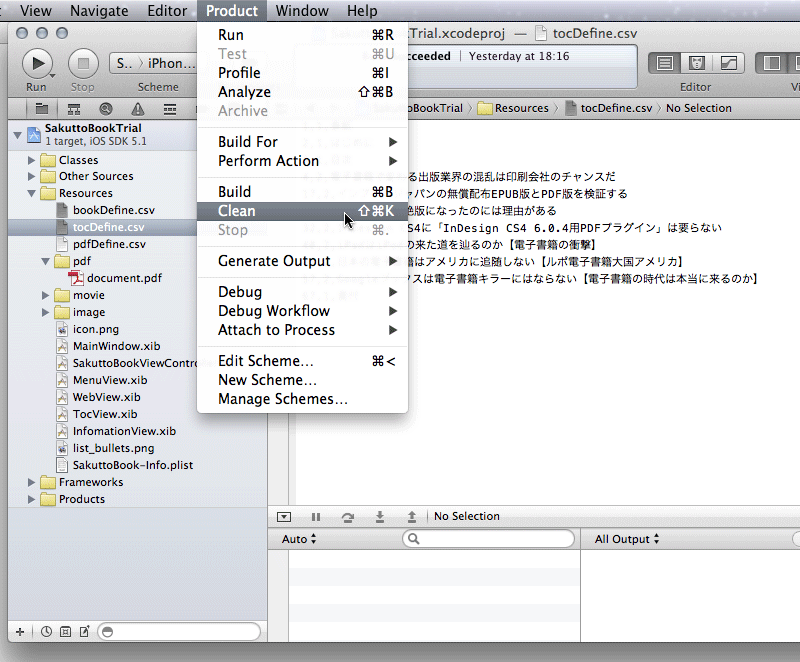

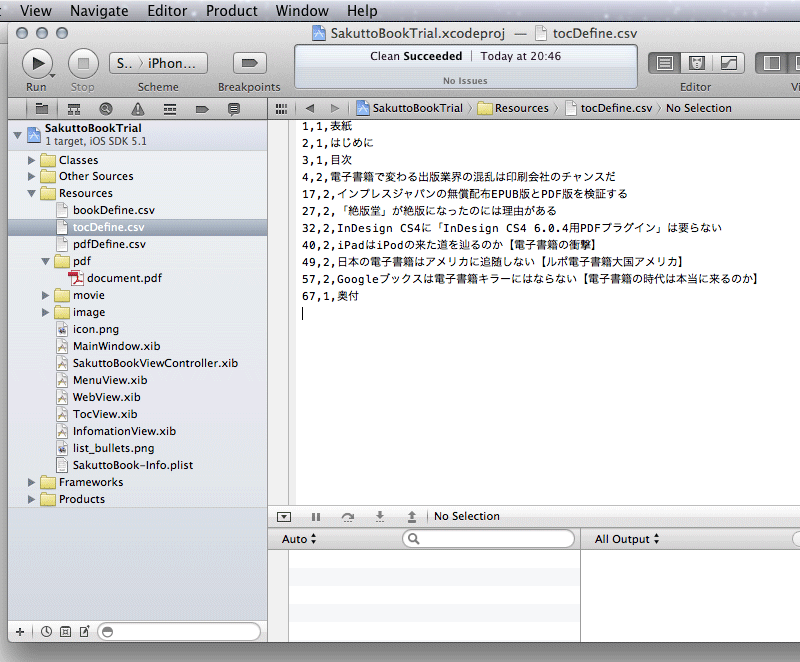
次にウィンドウ左上のポップアップメニューから
iPhone 5.1 Simulator
を選択します。ウィンドウの左上にある[Run]ボタンをクリックすると、iOSシミュレータ用にiPhoneアプリが作成されます。iOSシミュレータが起動し、Xcodeに取り込んだPDFがiPhoneに表示されます。
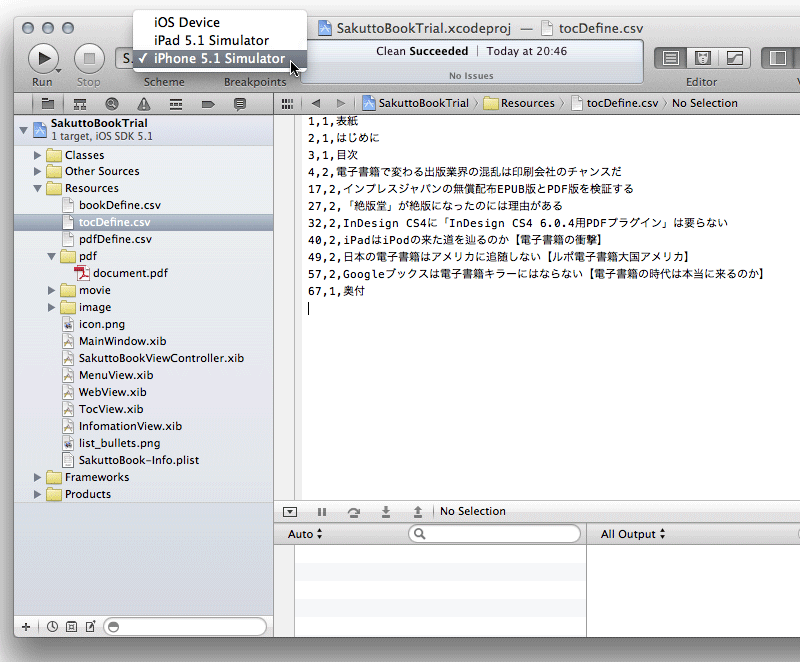

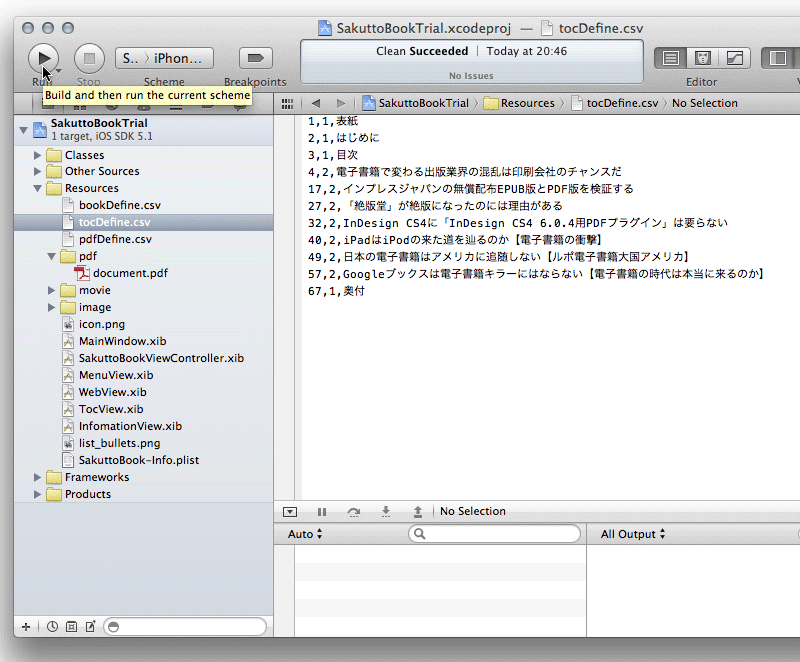

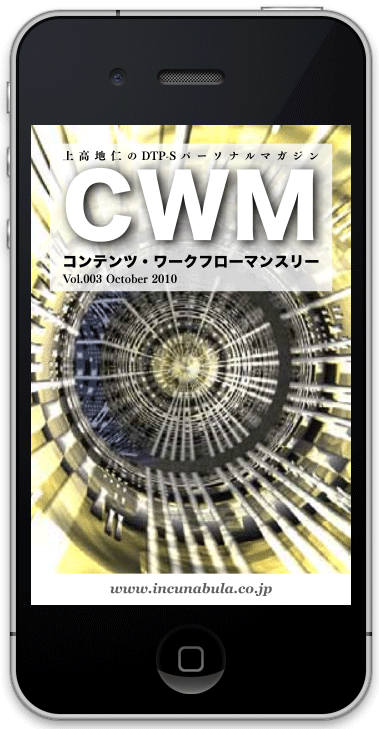
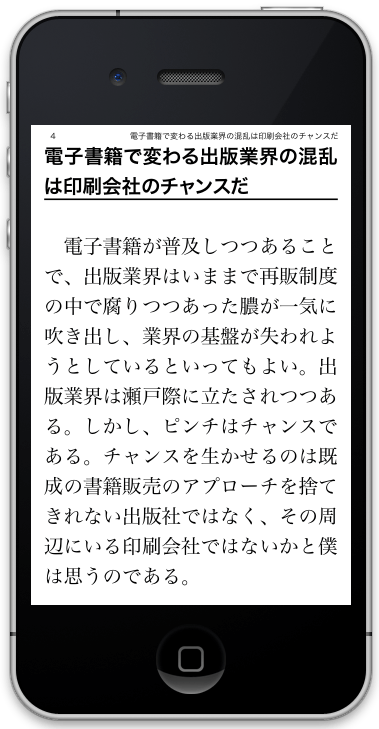

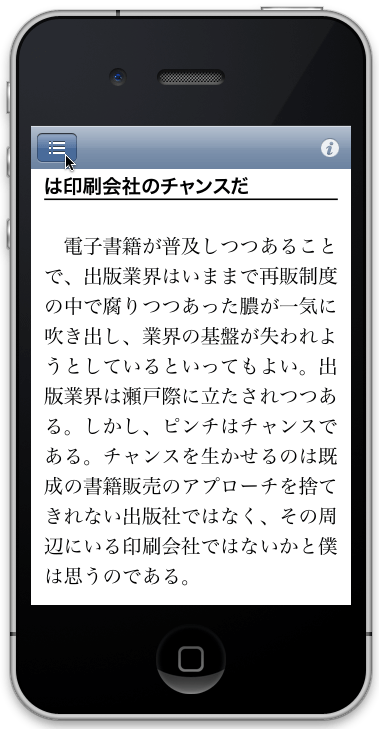

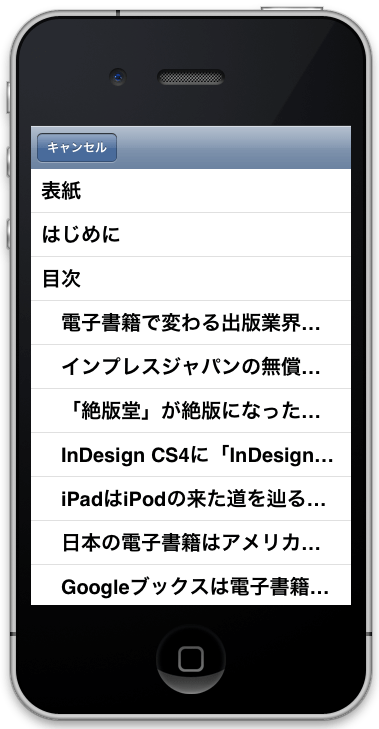
SakuttoBookではPDFを差し替え、書誌情報や目次データを入力するだけで、XcodeからビルドしてiPhoneアプリを作成できます。iPhoneアプリとして登録にするには、iOS Developer Programの登録とアプリの登録や申請が必要となりますが、アプリを作成してビルドすることは誰にでも可能になります。
サンプル版にはサンプル用のPDFを含めていますが、サンプル用PDF以外のPDFを取り込んで作成して頂くことも可能です。PDFのサイズはおおよそ
横幅 50 mm
高さ 75 mm
で作成していただければほぼiPhoneの画面と同じになります。ドキュメントの横幅が大きい場合は変倍して小さく表示されます。たとえば、A4サイズだと横幅は「210 mm」ですから、SakuttoBookに取り込むとiPhoneでは約4分の1に縮小されます。ですからA4サイズでPDFを作成するときは、iPhoneで表示したい4倍の大きさでテキストサイズで指定します。A5サイズでは3倍くらいのテキストサイズになります。MS WordからAcrobatで作成したPDFでも、SakuttoBookに取り込んでiPhoneアプリ化して頂くとこともできます。
Xcodeのプログラミング知識は一切不要です。iPhoneを開いてあなたの作成したコンテンツを表示したくありませんか。SakuttoBookはiPhoneアプリ化するもっとも近い道ではないでしょうか。まずはサンプル版をダウンロード下さい。

|